- Dolby Atmos не працює в Windows 10? Звукові драйвери - звичайні підозрювані, тому обов’язково розпочніть розслідування там.
- Якщо ви боретеся з важким випадком, коли Dolby Atmos не відображається в просторовому звуці, перевірте також ексклюзивний режим.
- Все, що вам потрібно зробити, - це увімкнути Dolby Atmos для доступу до налаштувань звуку та правильної настройки.
- Очевидно, ви можете скористатися інструментами для усунення несправностей Windows, щоб виправити просторовий звук Dolby Atmos, який не відображає екземпляр.

6. Переналаштуйте Dolby Atmos для свого пристрою або спробуйте Sonic
- Підключіть навушники, бутони або навушники. З іншого боку, якщо ви налаштовуєте домашній кінотеатр, підключіть його також.
- Клацніть правою кнопкою миші на Звук в області сповіщень і відкрийте Пристрій відтворення.
- Клацніть правою кнопкою миші на своєму пристрій відтворення за замовчуванням і відкрити Властивості.

- Виберіть Просторовий звук вкладку.
- Вибирайте Dolby Atmos зі спадного меню, і вас слід негайно перенаправити до магазину Microsoft.

- Встановити Додаток Dolby Access і запустити його.
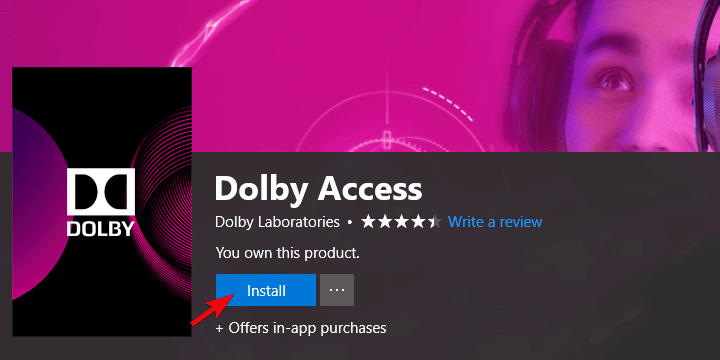
- Виберіть, чи налаштовувати навушники чи домашній кінотеатр.
- Натисніть на Почніть налаштування.
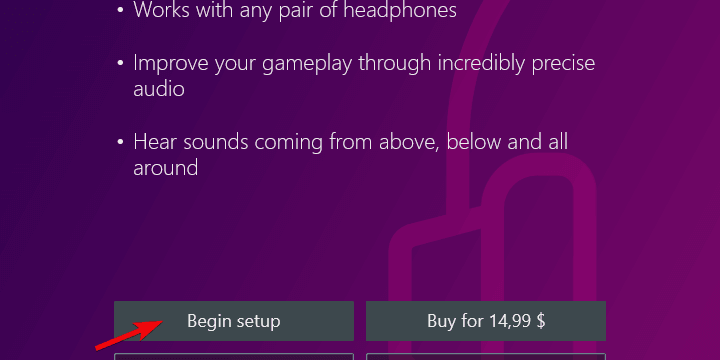
- Вибирайте Налаштування параметрів ПК і виберіть Atmos для навушників зі спадного меню.

- Спробуйте відтворити демо-версію і прислухайтеся до відмінностей у звуковій якості.
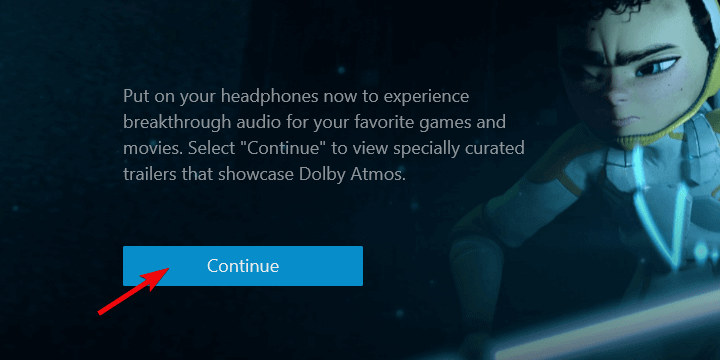
Windows Sonic - це вбудована функція, яку неможливо переінсталювати. Отже, проблема, мабуть, знаходиться десь у системі.
Однак Dolby Atmos - це стороння послуга, придбана через Microsoft Store. Отже, ви можете спробувати переналаштувати його та спробувати ще раз.
Також переконайтеся, що ви граєте оптимізований вміст, який підтримує цю технологію. Програмне забезпечення переважно краще працює на апаратному забезпеченні, що підтримується Dolby Atmos.
Якщо ви не можете використовувати Dolby Atmos, можливо, альтернатива Windows для просторового звуку, Windows Sonic, буде вам справедливою.
Ось як його ввімкнути:
- Клацніть правою кнопкою миші на Звук в області сповіщень і відкрийте Пристрій відтворення.
- Клацніть правою кнопкою миші на своєму пристрій відтворення за замовчуванням і відкрити Властивості.

- Виберіть Просторовий звук вкладку.
- Вибирайте Windows Sonicдля навушників зі спадного меню та підтвердьте зміни.
7. Оновіть Windows
- Натисніть Клавіша Windows + I щоб відкрити Налаштування.
- Вибирайте Оновлення та безпека.
- У розділі Windows Update натисніть на Перевірити наявність оновлень кнопку.
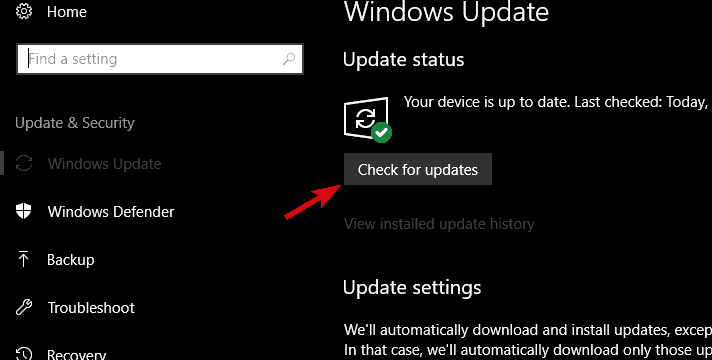
Нарешті, якщо жоден із попередніх кроків не допоміг вам вирішити проблему зі звуком Dolby Atmos / Spatial, ми можемо лише рекомендувати перевірити наявність оновлень і проявити терпіння.
Як випадок показував у деяких попередніх випадках, все було вирішено після оновлення.
Як ви вже знаєте, користувачі автоматично отримують оновлення для Windows 10. Але про всяк випадок ви можете спробувати шукати доступні оновлення вручну.
Виникають проблеми з оновленням Windows? Ознайомтеся з цим посібником.
Це має зробити це. Якщо ви все ще не можете вирішити проблему, ми рекомендуємо надіслати звіт до Microsoft та Dolby відповідно.
Якщо у вас є запитання або альтернативні рішення щодо проблем зі звуком Dolby Atmos / Spatial, обов’язково опублікуйте їх у розділі коментарів нижче.
